| App kiếm tiền | Link đăng ký | Thông tin |
|---|---|---|
| Ngân hàng MSB | Tải App nhận tiền | Nhập mã: TAPTAP4 Kiếm tiền: 54.000đ/đơn |
| Ngân hàng Techcombank | Tải App nhận tiền | Kiếm tiền: 78.000đ/đơn |
| Ngân hàng Sacombank | Tải App nhận tiền | Nhập mã: AT123456 Kiếm tiền: 54.000đ/đơn |
| Ngân hàng LioBank | Tải App nhận tiền | Kiếm tiền: 325.000đ/đơn |
| Ngân hàng LPBank | Tải App nhận tiền | Kiếm tiền: 66.000đ/đơn |
Bạn có thấy rằng khi chúng ta bình luận 1 bài viết nào đó trên website thì bắt buộc phải nhập thông tin email trong phần bình luận. Mục đích của việc nhập email vào để WordPress gửi thông báo về email mỗi khi có ai đó phản hồi bình luận trong bài viết đó. Nhưng mặc định thì chúng ta không nhận được email thông báo này và bài viết hôm nay mình sẽ hướng dẫn sử dụng plugin để tự động gửi email thông báo khi có bình luận mới trên WordPress.
Việc gửi thông báo về email cho người bình luận mang đến nhiều lợi ích và trải nghiệm cho người dùng. Nếu bạn không thực hiện việc tự động gửi email thông báo khi có bình luận mới trên WordPress thì người đọc đã bình luận trên bài viết phải mất công tìm lại bài viết đó để xem có ai bình luận và phản hồi hay chưa. Đó là những người thực sự quan tâm theo dõi bài viết còn những người comment mang tính tham khảo thì họ cũng không nhớ là đã bình luận ở đâu phải không nào.
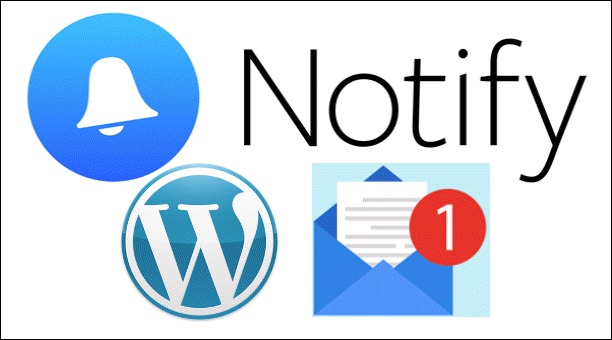
Gửi email thông báo giúp người đọc theo dõi được bình luận của mình trong bài viết, cũng giống như bình luận các status trên Facebook, chỉ cần có thông báo là chúng ta có thể dễ dàng truy cập vào bài viết đó để phản hồi một cách nhanh chóng. Việc này giúp níu chân được người đọc cũng như đem lại trải nghiệm hữu ích cho những ai quan tâm đến bài viết của mình.
Cài đặt Plugin để gửi email tự động
Để thực hiện việc tự động gửi email thông báo khi có bình luận mới trên WordPress thì chúng ta phải tiến hành cài đặt 2 plugin đó là: WP Mail SMTP và ReplyMe
ReplyMe là một plugin đã có mặt từ rất lâu và được nhiều người sử dụng, với chức năng tự động gửi email khi có ai đó phản hồi bình luận của mình trên bài viết WordPress.
WP Mail SMTP là một plugin giúp cấu hình các thông số khi gửi email, giúp gửi email linh hoạt và chính xác. Việc xác lập các thông tin gửi email từ một dịch vụ được xác thực như Gmail sẽ giúp các mail gửi từ Plugin này không bị quy vào SPAM và nó sẽ hiển thị ngay trong Hộp thư đến của email.
Cấu hình STMP của Gmail trong WordPress
SMTP (Simple Mail Transfer Protocol) là một giao thức truyền nhận thư điện tử và trong WordPress chúng ta sẽ sử dụng plugin WP Mail SMTP để thực hiện việc thiết lập và cấu hình các thông tin trong việc gửi email.
Mặc định trong WordPress sử dụng hàm wp_main() để gửi email và nó sử dụng IP của Host để gửi mail.Thông thường gửi trực tiếp từ IP Host thì dường như các thư này bị lọc bởi công cụ chống SPAM và bắt buộc chúng ta phải cấu hình SMTP để gửi thư từ địa chỉ Email đã được xác thực ví dụ như Gmail. Và bài viết này mình cũng xin hướng dẫn cấu hình SMTP của Gmail để gửi email trên WordPress.
Bước 1: Đầu tiên bạn cần cài đặt plugin WP Mail SMTP
Có thể tải về plugin WP Mail SMTP và tải lên WordPress Website, cài đặt và kích hoat. Cũng có thể vào Gói mở rộng/Cài mới và tìm kiếm Plugin này, cài đặt và kích hoạt.
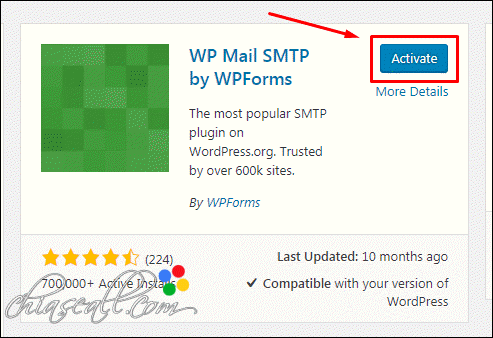
Bước 2: Cấu hình SMTP của Gmail
Vào Cài đặt => Email và cấu hình SMTP của Gmail cho việc gửi email trên WordPress.
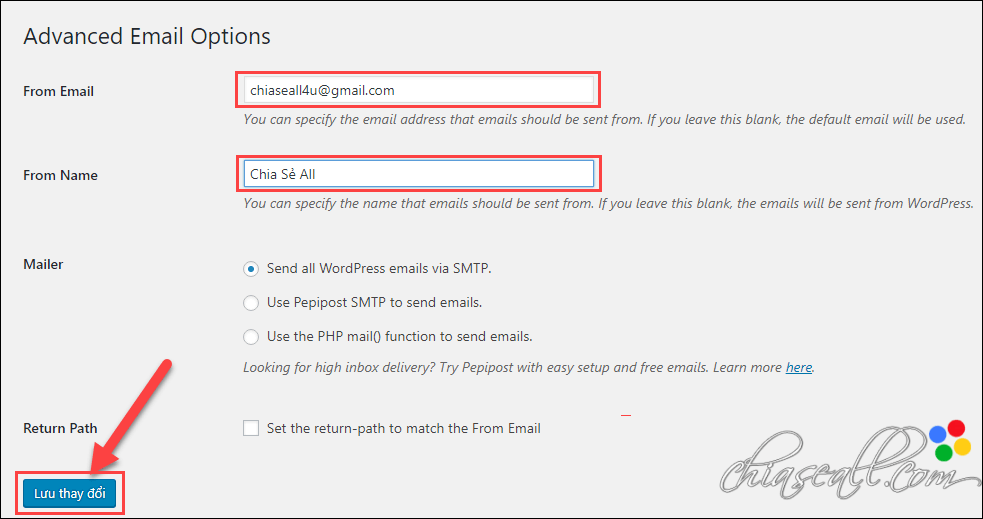
Trong phần Advanced Email Options chúng ta thiết lập các thông số:
- From Email: lựa chọn Email thực hiện việc gửi thư thông báo. Đây cũng chính là email mà chúng ta sẽ thiết lập các phần tiếp theo bên dưới bài viết này. Nếu để trống thì WordPress sẽ sử dụng email mặc định được cài đặt trong phần Tổng quan của WordPress.
- From Name: Tên được hiển thị, nên đặt tên trùng với tên Website của các bạn tăng khả năng nhận diện thương hiệu và dễ tiếp cận đọc giả hơn.
- Mailer: Send all WordPress emails via SMTP.
Phần SMTP Options:
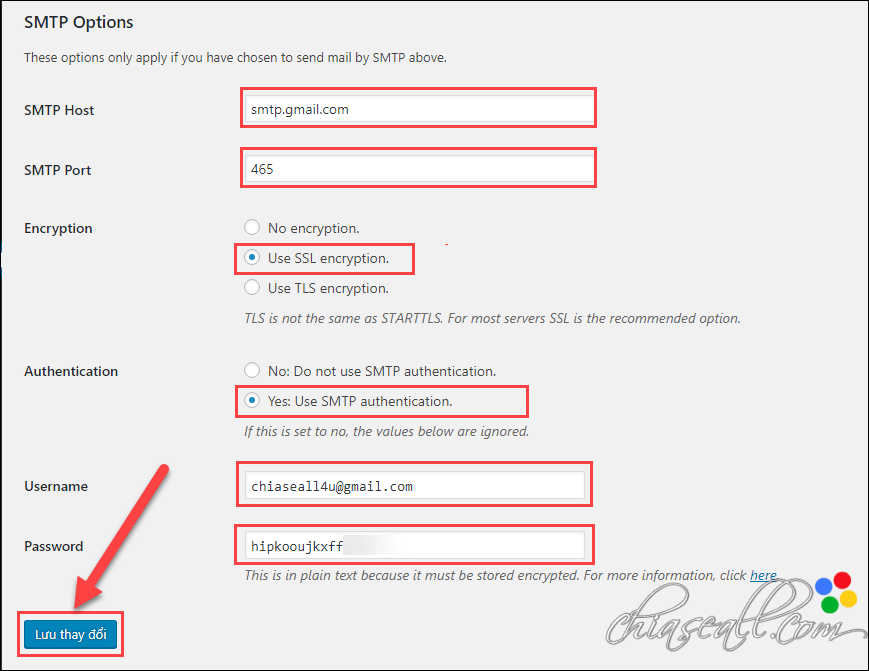
Trong đó:
- SMTP Host: smtp.gmail.com
- SMTP Port: 465
- Encryption: Use SSL encryption.
- Authentication: Yes: Use SMTP authentication.
- Username: địa chỉ email bạn khai báo bên trên.
- Password: có thể sử dụng ngay Password của Mail nhưng khuyến khích vẫn nên sử dụng mật khẩu Ứng dụng và mình sẽ hướng dẫn lấy mật khẩu ứng dụng bên dưới.
Phần Send a Test Email nhập Email để kiểm tra việc gửi mail có chính xác hay không. Nhấn Send Test.
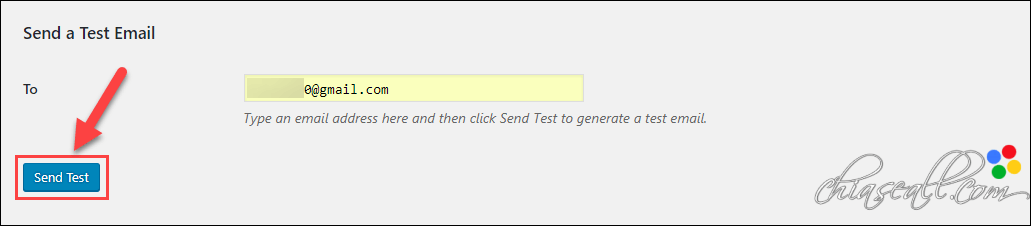
Kiểm tra Hộp thư đến và Mail đã được gửi từ email mà chúng ta đã thiết lập với mật khẩu ứng dụng ở trên.
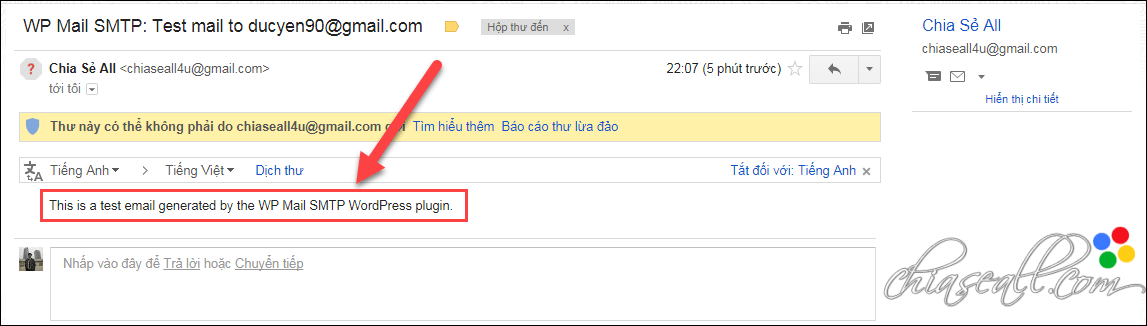
Hướng dẫn lấy Password ứng dụng trong Gmail
Lấy mật khẩu ứng dụng để điền vào trường Password trong việc cấu hình SMTP bên trên. Việc lấy mật khẩu ứng dụng bắt buộc bạn phải bật tính năng Xác minh 2 bước. Truy cập vào https://myaccount.google.com/security.
Đăng nhập vào email mà bạn sử dụng trong việc gửi mail trên WordPress bên trên (nếu chưa Đăng nhập), kéo xuống chọn Đăng nhập vào Google chọn Xác minh 2 bước.
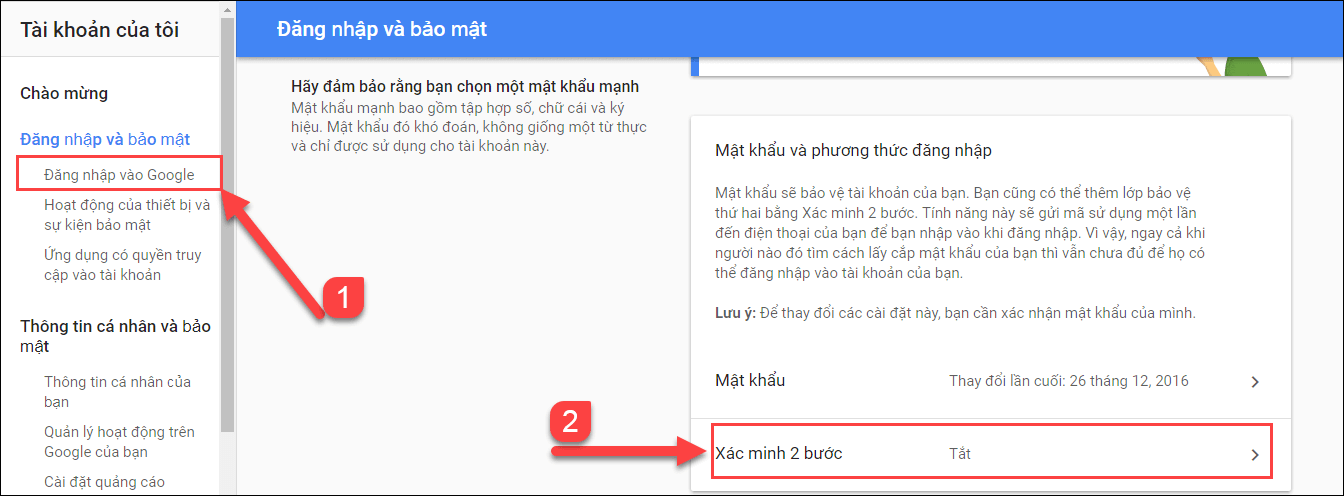
Khai báo số điện thoại cho việc xác minh 2 bước. Nhấn vào Tiếp theo.
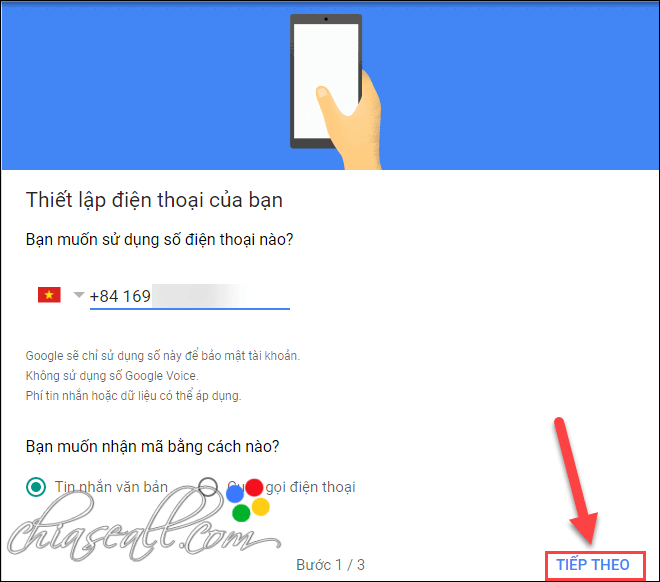
Xác nhận số điện thoại.
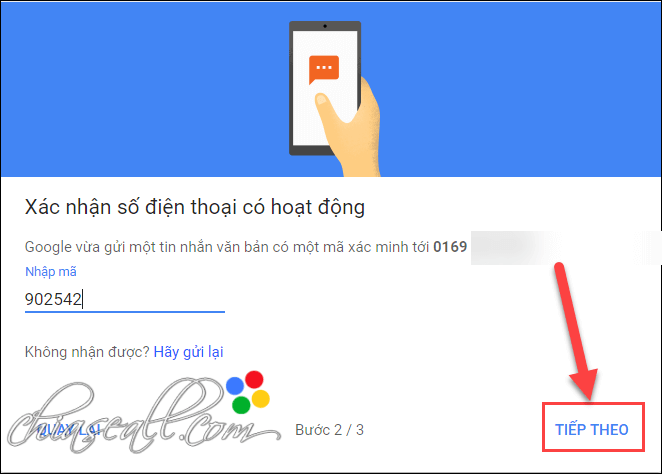
Quá trình xác minh 2 lớp đã hoạt động. Bật xác minh 2 lớp.
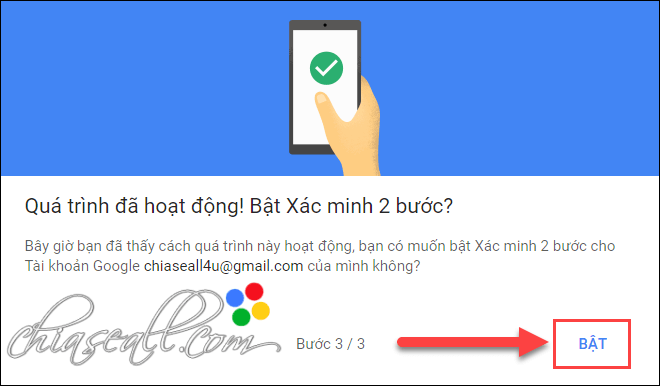
Bây giờ quay trở lại trang Đăng nhập lúc nãy và click vào Mật khẩu ứng dụng.

Xác nhận Code gửi về điện thoại.
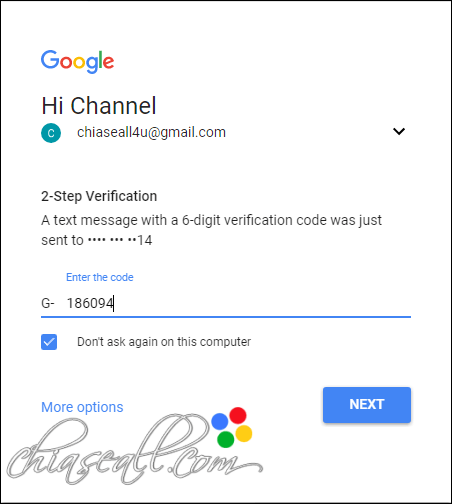
Sau khi xác nhận Code xong bạn chọn Mật khẩu ứng dụng, Chọn ứng dụng Khác (tên tùy chỉnh).
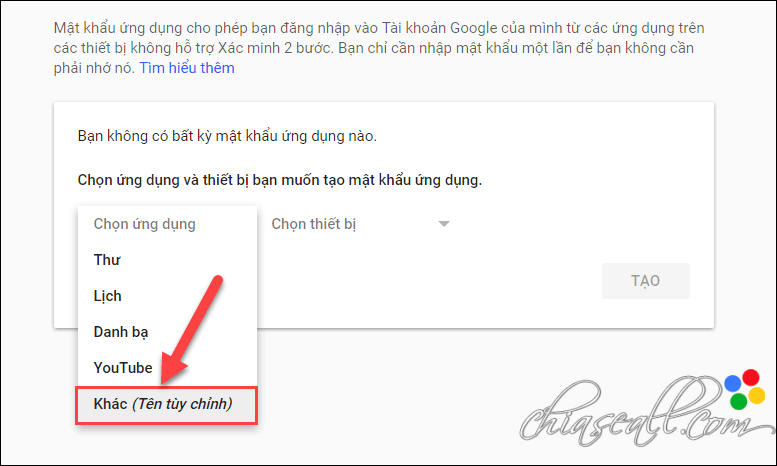
Nhập tên ứng dụng dễ nhớ, mình đặt tên ứng dụng SMTP WP. Nhấn Tạo để lấy Mật khẩu.
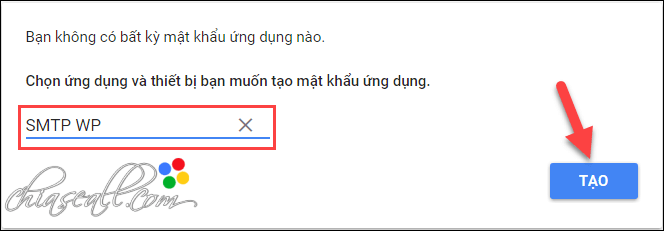
Bây giờ chúng ta đã có mật khẩu ứng dụng như bên dưới.
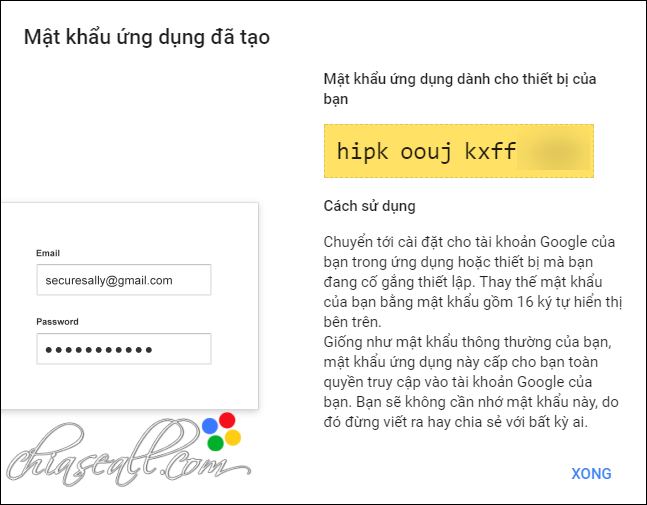
Điền mật khẩu này vào phần Password trên cấu hình SMTP trên WP.
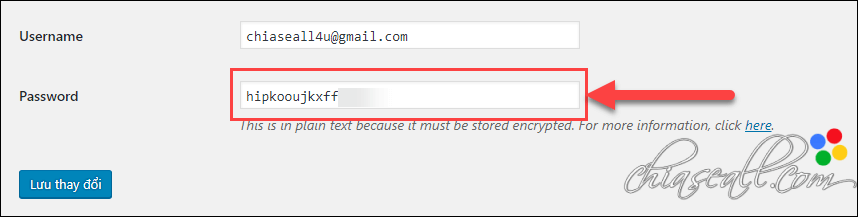
Bước 3: Bật SMTP của Gmail
Sau khi bạn đã cấu hình SMTP cho WordPress, bạn cần bật SMTP của Gmail.
Bạn truy cập vào Gmail rồi chọn Cài đặt (biểu tượng răng cưa góc trên bên phải). Chọn tab Chuyển tiếp và POP/IMAP và tiến hành Bật IMAP. Sau đó bạn Lưu thay đổi là xong.
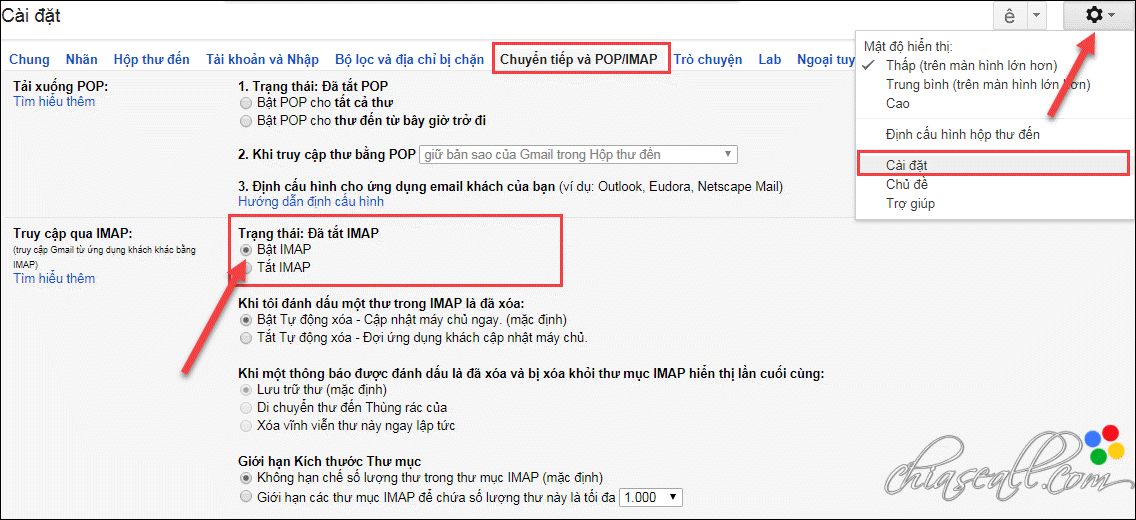
Cài đặt plugin ReplyMe
Để cài đặt plugin ReplyMe, bạn vào Gói mở rộng =>Cài mới và gõ vào thanh tìm kiếm ReplyMe là được. Cũng có thể Download plugin ReplyMe về, tải lên cài đặt và kích hoạt.
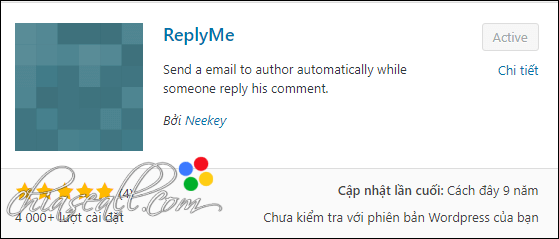
Plugin này cập nhật lần cuối cách đây đã 9 năm nhưng rất nhiều Blogger vẫn đang sử dụng Plugin này. Tạm thời các bạn vẫn cứ sử dungh plugin này và nếu có Plugin nào mới mà hiệu quả hơn thì mình sẽ cập nhật trong bài viết này.
Sau đó, bạn cũng truy cập Cài đặt =>ReplyMe để chỉnh sửa và Việt hóa lại theo ý muốn. Tham khảo cách sửa đổi dưới đây.
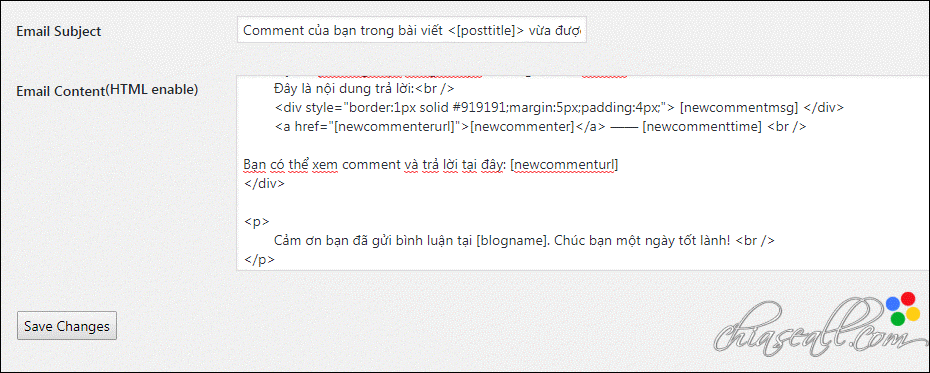
Email Subject:
Comment của bạn trong bài viết <[posttitle]> vừa được trả lờiEmail Content (HTML enable):
<p><b>Comment của bạn trong bài <a href="[posturl]">[posttitle]</a> mới được trả lời từ [commenter]</b></p>
<div style="padding:10px;margin:10px 0;background:#FFFBCC">
Đây là bình luận của bạn:<br />
<div style="border:1px solid #919191;margin:5px;padding:4px;"> [commentmsg] </div>
[commenter] —— [commenttime]
</div>
<div style="padding:10px;margin:10px 0;background:#FFFBCC">
Đây là nội dung trả lời:<br />
<div style="border:1px solid #919191;margin:5px;padding:4px;"> [newcommentmsg] </div>
<a href="[newcommenterurl]">[newcommenter]</a> —— [newcommenttime] <br />
Bạn có thể xem comment và trả lời tại đây: [newcommenturl]
</div>
<p>
Cảm ơn bạn đã gửi bình luận tại [blogname]. Chúc bạn một ngày tốt lành! <br />
</p>Ý nghĩa của những shortcode sử dụng trong mẫu:
- [blogname] Tiêu đề của Blog/ Website của bạn.
- [blogurl] Url trang chủ của bạn Ví dụ: https://chiaseall.com.
- [posttitle] Tiêu đề của bài Post (bài viết).
- [posturl] url của bài viết.
- [posttime] Thời gian đăng bài.
- [commenter] Tên người bình luận trước đó.
- [commentmsg] Nội dung của bình luận trước đó.
- [commenttime] Thời gian của bình luận trước đó.
- [newcommenter] Tên người bình luận mới.
- [newcommenterurl] Url người bình luận mới.
- [newcommentmsg] Nội dung bình luận mới.
- [newcommenttime] Thời gian đăng bình luận mới.
- [newcommenturl] Url bình luận mới.
Như vậy chúng ta đã cài đặt và cấu hình xong plugin ReplyMe. Và bây giờ mỗi khi có ai đó bình luận phản hồi thì đọc giả sẽ nhận được email thông báo nhanh chóng và giúp dễ dàng theo dõi các comment của bài viết.
Thử test một bình luận bất kỳ trên bài viết sau đó vào email để xem thông báo có người phản hồi bình luận:
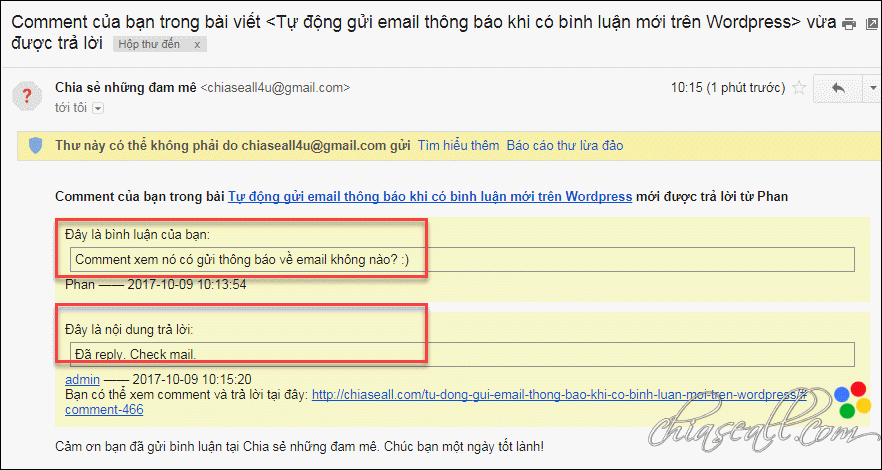
Chú ý nếu bạn sử dụng chức năng Nhận xét phải chờ được kiểm duyệt thì thông báo có phản hồi mới sẽ chỉ xuất hiện khi nào Admin trả lời comment. Để có thể gửi mail cho tất cả phản hồi của tất cả mọi người thì bạn vào Cài đặt =>Thảo luận và bỏ chọn hai dòng trong phần Trước khi phản hồi được đăng.
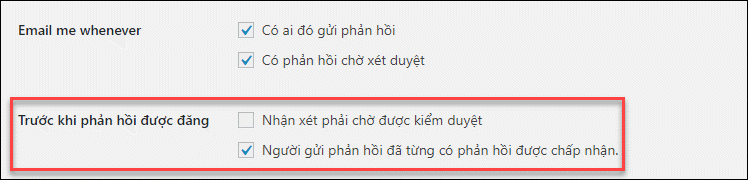
Notes: Cách trên sử dụng với những Host Cpanel thông thường cho phép sử dụng SMTP để gửi email, còn đối với gói Managed WordPress Hosting của Godaddy thì chúng ta không thể sử dụng được SMTP bên ngoài mà phải sử dụng mặc định là localhost. Vậy những ai đang sử dụng Managed WordPress Hosting thì tham khảo cách thiết lập bên dưới.
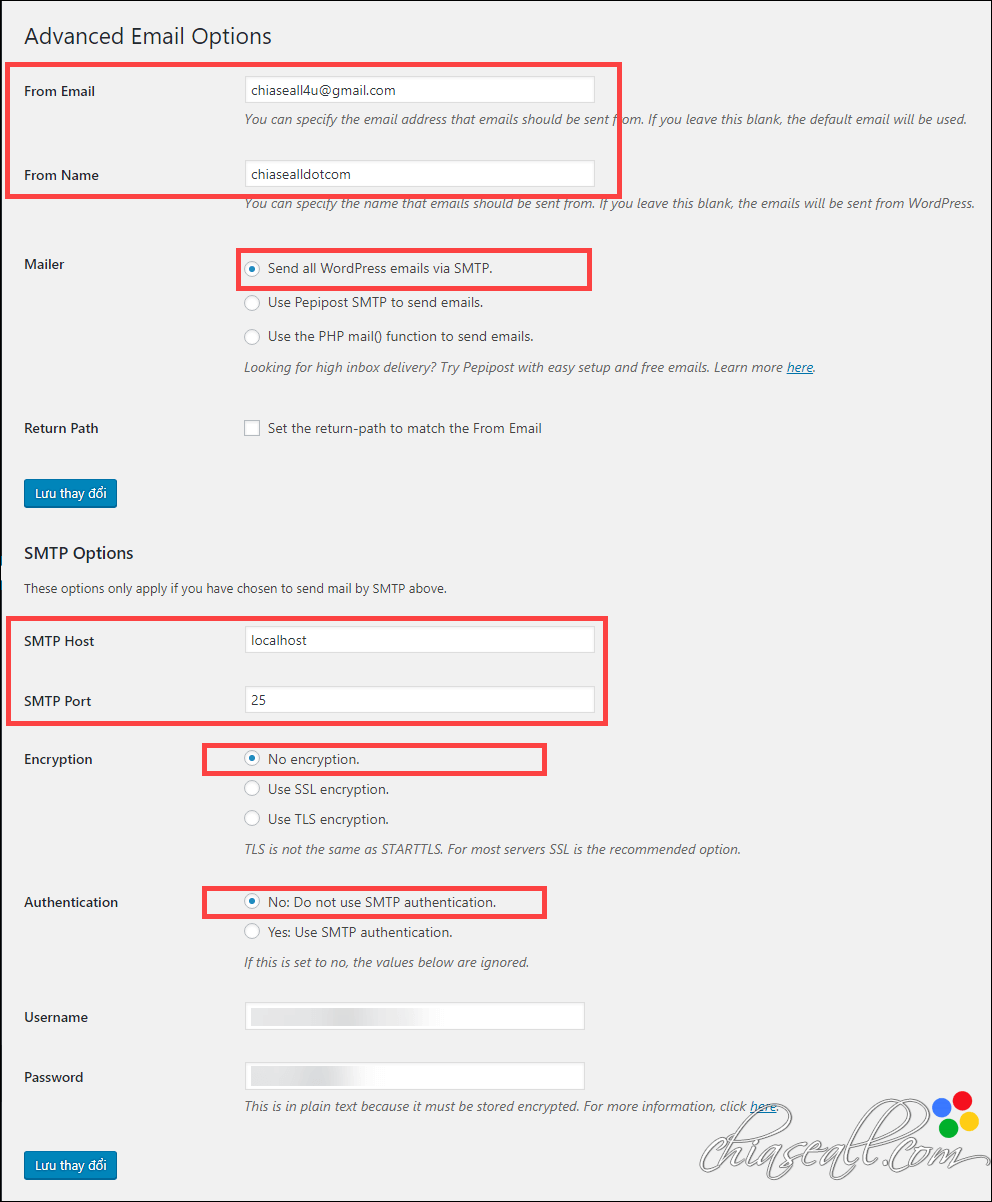
Hiện nay, có rất nhiều Plugin đã tích hợp tính năng gửi Email khi bình luận bài viết trên website WordPress. Một trong những Plugin mạnh mẽ trong việc thiết lập bình luận phải kể đến WpDiscuz. Bạn có thể sử dụng để tăng thêm trải nghiệm về phần Comment trên website của mình.
Lời kết
Bài viết đã giúp các bạn cài đặt và sử dụng các Plugin giúp tự động gửi email thông báo khi có bình luận mới trên WordPress. Bằng hình thức này sẽ giữ chân được người đọc trên Website cũng như tạo trải nghiệm tốt nhất cho đọc giả. Hy vọng các bạn có thể thực hiện thành công và nếu có thắc mắc gì thì hãy để lại comment phía cuối bài viết. Xin chào và hẹn gặp lại.

Replyme giờ còn dùng được ko bác
Vẫn dùng bình thường bác ơi. Rất ok là đằng khác.
Cảm ơn b đax chia sẻ
Thanks bạn. Ủng hộ site nhé!
Comment xem nó có gửi thông báo về email không nào? 🙂
chiaseall xin chào các bạn!